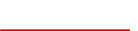HunterNet® 2 Manuel de l’utilisateur
Bonjour, bienvenue dans le manuel de HunterNet® 2. Explorez pour en savoir plus.
-
Démarrage
Activation du compte
L’accès à HunterNet2 nécessite un compte utilisateur valide.
Contactez votre représentant Hunter local pour une invitation de compte par courriel.
Terminez le processus d’activation du compte comme indiqué.
Connectez-vous
Cliquez sur l’icône de l’utilisateur dans le coin supérieur droit du site Web Hunter pour aller surwww.hunter.com/hunternet.
Connectez-vous avec vos identifiants de compte HunterNet.
Si vous avez besoin d’aide, cliquez sur « Besoin d’aide pour vous connecter? » et suivez les invites à l’écran.
Sélection du magasin
Les utilisateurs peuvent être associés à un, plusieurs ou aucun magasin.
Si un utilisateur est associé à un magasin, l’utilisateur sera automatiquement dirigé vers la page d’accueil de ce magasin et la page de sélection du magasin ne sera pas affichée.
Si un utilisateur est associé à plusieurs magasins, la liste des magasins sera affichée pour que l’utilisateur sélectionne et affiche le tableau de bord de ce magasin. Les utilisateurs peuvent sélectionner un magasin différent à partir des fonctions utilisateur décrites plus loin dans l’onglet « Fonctionnalité du site ».
Si un utilisateur n’est plus associé à aucun magasin, l’utilisateur sera alors invité à contacter son (ses) directeur(s) de magasin. -
Fonctionnalité du site
Page d’accueil
Le tableau de bord du magasin est la page d’accueil une fois qu’un utilisateur est connecté avec succès. Le site est entièrement réactif en fonction de la taille de l’écran pour les ordinateurs de bureau, les tablettes et les appareils mobiles.
Menu du site
Pour le bureau, le menu est situé sur le côté gauche du site. Cliquez simplement sur le lien pour accéder aux pages souhaitées.
Pour mobile, le menu du site et les fonctions utilisateur sont disponibles à partir de l’icône de hamburger dans le coin supérieur gauche. Sélectionnez l’icône de hamburger pour afficher.
Ruban utilisateur
Le ruban utilisateur est situé en haut du site et présente des fonctions utilisateur, notamment la messagerie, le panier, les notifications et les fonctions utilisateur.
Pour les ordinateurs de bureau et les tablettes, le ruban utilisateur se trouve en haut de la page.
Pour les téléphones cellulaires, le ruban utilisateur est déplacé vers le bas du menu du site.
Fonctions utilisateur
Les fonctions utilisateur incluent le profil utilisateur, l’historique des commandes (pour le magasin), l’aide et l’assistance (cette page), afficher différents magasins (pour les utilisateurs associés à plusieurs magasins) et se déconnecter. -
Connectivité de l’équipement
Connectivité de l’équipement
HunterNet® 2 se connecte à une large gamme de produits Hunter, notamment l’inspection des véhicules, l’alignement de roues, l’équilibrage de roues et l’équipement de changement de pneus.
L’équipement Hunter connecté doit disposer d’une connexion Internet stable et avoir terminé la procédure d’enregistrement du magasin pour que les données de l’équipement apparaissent en ligne.L’équipement enregistré apparaît dans la liste des équipements connectés.
Reportez-vous aux Exigences Internet ainsi qu’aux Exigences relatives à l’équipement connecté ci-dessous pour plus de détails. -
Tableau de bord du magasin
Revenus d’alignement des roues
L’estimation des revenus est basée sur l’activité de l’équipement connecté d’inspection d’alignement et équipement d’alignement Hunter.
Les revenus moyens d’alignement des roues peuvent être personnalisés dans les paramètres.
Revenus des pneus
L’estimation des revenus est basée sur l’inspection et le changement de pneus connectés de Hunter OU l’activité d’équipement d’équilibrage.
Les revenus moyens des pneus peuvent être personnalisés dans les paramètres.
Tendances de l’alignement des roues
Basé sur l’activité des équipements connectés d’inspection d’alignement et équipement d’alignement des roues Hunter.
Tendances des roues
Basé sur l’inspection des pneus Hunter connectée et l’activité d’équipement de changement de pneus. N’affiche pas l’activité d’équilibrage pour le moment.
Buts
Mesure l’activité de l’équipement par rapport à l’objectif fixé sur la période souhaitée.
Équipements connectés
Affiche la liste des équipements connectés à Hunter qui sont enregistrés et autorisés à rapporter des données au magasin.
Calcule le rendement du capital investi (RCI) estimé en fonction des entrées de RCI disponibles dans la page Paramètres de l’équipement connecté.
Équipement installé
Affiche la liste de tous les principaux équipements Hunter installés au cours des 10 dernières années environ, selon les registres d’installation de Hunter.
L’équipement peut être sélectionné pour afficher la documentation, demander un service, commander des consommables et regarder des vidéos de formation.
N’affiche pas les équipements ou accessoires mineurs
La plage de dates est limitée aux 90 derniers jours pour les filtres de date du tableau de bord -
Commande de consommables
Ce qui est disponible
Les pièces consommables telles que les tourelles d’outil, les brosses de lubrification, la pâte, les bagues de pression d’équilibrage, les mèches de tour de frein et d’autres pièces consommées par l’utilisation de l’équipement. Les pièces de rechange ne sont pas disponibles sur le portail en ligne. Les consommables ne sont proposés qu’aux clients basés aux États-Unis et ne seront expédiés que vers des destinations aux États-Unis.
Produits consommables
Pour faciliter la commande, les consommables Hunter sont recommandés sur mesure en fonction de l’équipement connu et installé du magasin. La gamme complète des consommables Hunter est également disponible pour tous les utilisateurs.
Panier
Affiche les articles dans le panier et contient le bouton de paiement. Quantités ou articles retirés du panier.
Paiement
Le sous-total basé sur les pièces est affiché à tout moment. Les taxes et les frais d’expédition sont calculés une fois que le mode d’expédition est sélectionné et qu’une adresse d’expédition est fournie.
Le paiement peut être effectué par tous les principaux types de cartes de crédit ou PayPal. Tous les paiements sont traités via la plateforme commerciale de PayPal, l’une des plus sophistiquées et sécurisées au monde.
Historique des commandes
Toutes les commandes sont enregistrées par le magasin pour un suivi et une réorganisation faciles. Utilisez cette fonction pratique pour commander à nouveau vos pièces de rechange courantes.
Aide à la commande
Si vous rencontrez des difficultés techniques lors de l’achat en ligne, votre représentant de service Hunter est toujours disponible pour vous aider et peut toujours offrir vos consommables comme il le fait aujourd’hui. De plus, votre représentant de service peut vous fournir des pièces de réparation et un service, généralement dans un délai de deux jours ou moins. Votre représentant de service local est indiqué sur votre portail HunterNet.
Retour des pièces inutilisées
Si vous commandez un consommable par erreur et devez retourner tout ou une partie de votre commande, envoyez un courriel à rgm@hunter.com. Veuillez inclure votre numéro de commande ainsi que la quantité et le numéro de pièce des articles que vous retournez. Vous recevrez des instructions détaillées sur les modalités de retour. Seuls le coût des pièces et les taxes applicables seront remboursés, il n’y aura pas de remboursement partiel ou complet du fret à moins que Hunter n’ait expédié les numéros de pièce incorrects. -
Push Reports
Push Reports
Configurez des rapports quotidiens et automatiques pour les destinataires de courrier électronique et de texte souhaités.
Entrez les objectifs quotidiens (obligatoire) dans la page de définition des objectifs, disponible dans le bloc Objectifs de la page Tableau de bord du magasin.
Les rapports sont envoyés aux heures sélectionnées en fonction du format 24 heures. Ajustez le fuseau horaire du magasin dans Paramètres du magasin > Paramètres généraux.
Les rapports incluent les résultats d’inspection, d’alignement et d’équilibrage. -
Voir l’équipement
Voir l’équipement
Affiche l’équipement connecté et la liste complète des équipements installés
Équipement connecté
Affiche la liste des équipements connectés Hunter qui sont enregistrés et autorisés à rapporter des données au magasin
Calcule le rendement du capital investi estimé en fonction des entrées de RCI disponibles dans la page Paramètres de l’équipement connecté
Équipement installé
Affiche la liste de tous les principaux équipements Hunter installés au cours des 10 dernières années environ, selon les registres d’installation de Hunter
L’équipement peut être sélectionné pour afficher la documentation, demander un service, commander des consommables et regarder des vidéos de formation.
N’affiche pas les équipements ou accessoires mineurs. -
Résultats d’inspection
Résultats d’inspection
Affiche une vue en mosaïque des derniers résultats d’inspection du véhicule provenant de l’équipement d’inspection connecté.
Possibilité de trier les résultats d’inspection par date et par équipement.
La plaque d’immatriculation est entourée de rouge pour les véhicules avec des rappels ouverts non exécutés.
Cliquez sur l’icône d’impression pour afficher les résultats détaillés de l’inspection du véhicule.
Cliquez sur l’icône des photos pour afficher les images du corps des systèmes Quick Check Drive® admissibles.
Cliquez sur l’icône du stylo pour modifier les résultats de l’inspection du véhicule comme vous le souhaitez.
Prend en charge l’alignement WinAlign de Hunter et l’équipement d’inspection des pneus. -
Résultats de l’alignement
Résultats de l’alignement
Affiche les derniers résultats de l’alignement du véhicule des systèmes d’alignement des roues connectés.
Possibilité de filtrer par date et équipement.
Option pour rechercher un résultat d’alignement de véhicules individuels par NIV ou plaque.
Option pour afficher/masquer les colonnes atelier, licence et ordre de travail. -
Résultats de l’équilibrage
Résultats de l’équilibrage
Affiche les derniers résultats de l’équilibrage de l’équipement d’équilibrage connecté
Possibilité de trier par date et par équipement
Sélectionnez la flèche pour afficher les rotations de l’assemblage, l’utilisation de pesées et les mesures de la force radiale.
Le NIV doit être saisi sur l’équipement pour apparaître. -
Résultats de changement de pneu
Résultats de changement de pneu
Affiche les derniers résultats de changement de pneu des démonte-pneus connectés
Possibilité de trier par date et par équipement
Sélectionnez la flèche déroulante pour afficher les images agrandies des roues et des pneus avant et après
Les icônes de procédure représentent Walkaway, Bead Massage (massage de talon) et Match Mounting (montage équilibré).
Le code DOT, la description du véhicule et les remarques doivent être saisies dans la machine pendant la procédure d’entretien pour apparaître. -
Communiquez avec votre équipe Hunter
Communiquez avec votre équipe Hunter
Les membres de l’équipe locale Hunter peuvent être joints par appel téléphonique ou message en ligne.
Le magasin et les informations de contact individuelles sont automatiquement saisis dans le formulaire de message en ligne pour faciliter la communication.
Les membres de l’équipe Hunter sont automatiquement informés une fois le message en ligne envoyé et vous contacteront en utilisant les informations de contact fournies.
Pour les questions urgentes ou à délai déterminé, veuillez appeler votre membre local de l’équipe Hunter. -
Paramètres du magasin
Général
Définissez le fuseau horaire pour l’affichage des données et des Push Reports.
Gestion des utilisateurs
Affiche la liste des utilisateurs qui ont accès au magasin.
Possibilité d’inviter de nouveaux utilisateurs ou de supprimer des utilisateurs existants.
Tous les utilisateurs du magasin ont un accès complet aux pages et aux fonctionnalités du magasin pour le moment.
Équipements connectés
Affiche la liste des équipements connectés.
Possibilité de générer des codes d’activation pour enregistrer de nouveaux équipements connectés.
Possibilité de définir les entrées RCI, le surnom ou le désenregistrement de l’équipement.
Paramètres de revenus
Saisissez l’alignement moyen et les revenus d’entretien des pneus pour calculer l’alignement des roues. Estimations des blocs revenus et revenus des pneus.
Paramètres d’objectif
Définissez des objectifs quotidiens pour le bloc d’objectifs ainsi que pour les Push Reports. -
Exigences Internet
Exigences Internet
Connexion Internet câblée à l’équipement.
Vérification rapide du lecteur
• Vitesse de téléchargement : 20 Mbps ou plus
• Vitesse de téléchargement : 20 Mbps ou plus
• Ping : 1 000 ms ou moins
Aligneurs de roues, équilibreurs, changeurs de pneus et autres équipements d’inspection
• Vitesse de téléchargement : 10 Mbps ou plus
• Vitesse de téléchargement : 10 Mbps ou plus
• Ping : 1 000 ms ou moins
Navigateurs pris en charge
• Dernières versions de Chrome, Safari, Firefox et Edge -
Équipements connectés pris en charge
Équipements connectés pris en charge
Équipement d’inspection
• WinAlign® 15.1+
Aligneurs de roue
• WinAlign® 15.1+
Équilibreurs de roues
• Road Force Elite® 4.3+
Changeurs de pneus
• Revolution™ 1.8+ -
Couverture et disponibilité
Disponibilité
HunterNet® 2 est disponible dans tous les ateliers Hunter situés en Amérique du Nord sans frais supplémentaires.
Une disponibilité internationale est prévue pour le futur. Les ateliers internationaux peuvent investir aujourd’hui dans des équipements connectés Hunter pris en charge et débloquer l’accès à HunterNet® 2 lors de leur sortie mondiale.
La commande de consommables en ligne n’est disponible qu’aux États-Unis.
Langue
HunterNet® 2 est actuellement offert en anglais américain. Une assistance linguistique supplémentaire est prévue à l’avenir.
Envoyez un message à votre représentant Hunter local pour recevoir un devis gratuit ou une démonstration de produit.
Votre représentant local de service Hunter peut répondre aux questions, aider avec le fonctionnement de l’équipement et assurer la formation sur place.